3-D Touch nähtiin lanseerauksessa hieman temppuna. Erittäin siisti temppu, mutta ehkä ei hyödyllinen. Ajan mittaan siitä on kuitenkin tullut yhtä luonnollista kuin sormen käyttäminen näytön kuvakkeen painamiseksi. Mikään osa 3D-kosketusta ei ole yhtä hullu hyödyllinen kuin tekstin valinta. Se saattaa kuulostaa hieman tylsältä, mutta jos olet koskaan turhautunut yrittäessäsi sijoittaa iPhonen ”kohdistimen” joidenkin kirjainten väliin kirjoitusvirheen korjaamiseksi, L-O-V-E rakastaa tätä vihjettä.
3-D Touch voi tehdä kaksi asiaa tekstikentissä. Voit vain siirtää lisäyskohdan ympäri ja valita sitten tekstin. Ensimmäinen on hyödyllinen, mutta toinen toimii niin hyvin ja niin intuitiivisesti, että yksi Applen suunnittelun neroista on varmasti viettänyt paljon aikaa saadakseen sen oikein. Voit käyttää niitä seuraavasti:
Siirrä tekstikohdistinta 3D-kosketuksella

Kuva: Cult of Mac
Jos haluat lisätä tekstin lisäyspistettä, napauta ensin tekstikenttää, jotta näppäimistö liukuu ylöspäin. Paina sitten näppäimistöä voimakkaasti, kunnes kirjaimet tyhjenevät. Näppäimistöalue toimii nyt ohjauslevyn tavoin, ja voit siirtää liu'uttamalla sormeasi tai peukaloa ympäri (painamalla edelleen) siirtääksesi kohdistinta yllä olevassa tekstissä. Jos opit vain yhden 3D-kosketustemppun koko iPhonellasi, tämä on todennäköisesti se, josta pidät eniten hyötyä. Se muuttaa tekstin korjaamisen tuskallisesta jotain sellaiseksi hyväksi kuin Mac -kokemus, joka on rakennettu tällaisia asioita varten.
Valitse sana, lause tai kappale
Seuraava temppu vaatii hieman hienovaraisuutta peukalolla, mutta harjoittelu maksaa paljon aikaa. Jos haluat valita tekstiä, sinun on ensin siirrettävä lisäyskohtaa, kuten yllä. Tämä asettaa "ankkuripisteen" valinnan toiselle puolelle. Sitten sinun on lievennettävä kosketuspainettasi hieman ja painettava sitten uudelleen. Se on itse asiassa hyvin luonnollinen liike. Jos haluat painaa hieman kovemmin, peukalosi helpottaa automaattisesti juuri ennen kovempaa painallusta.
Nyt ohjaat "toista" lisäyspistettä. Ankkuripisteen ja tämän kohdistimen välissä oleva teksti on korostettu sinisellä, ja voit asettaa uuden lisäyskohdan tarkasti pyyhkäisemällä. Kun olet valmis, ota peukalo pois näytöltä ja korostus säilyy. GIF näyttää kuinka helppoa se on käytännössä. Jos haluat tehdä jotain valinnalla, napauta sitä ja näyttöön tulee tuttu musta kupla, jossa on vaihtoehtoja kopioimiseen, liittämiseen ja niin edelleen.
Yksi asia on huomata, että kun olet tehnyt valinnan, et voi palata taaksepäin ja muokata sitä. Sinun on aloitettava alusta. Se on kuitenkin niin helppoa, että tämä ei ole ongelma.
Bonusvinkki: säädä 3D-kosketuksen vaadittu paine
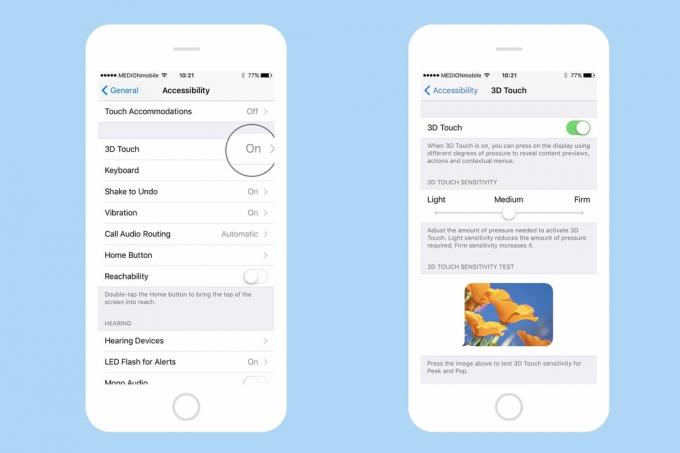
Kuva: Cult of Mac
Tiesitkö, että voit hienosäätää 3D-kosketuksen aktivoimiseen tarvittavaa painetta? Se on siellä Asetukset -sovelluksen alla Asetukset> Helppokäyttöisyys> 3D Touch. Voit kytkeä 3D-kosketuksen kokonaan pois päältä (tässä tapauksessa voit myös hylätä iPhonen ja saada lankapuhelimen tai faksin), ja voit myös valita kolmesta herkkyysasetuksesta. Oletus on Keskikokoinen. Minulla on oma Valo, koska minulla on konserttipianistin herkkä kosketus ja Kiinteä vaihtoehto on tarjolla neandertalinille ja ihmisille, jotka eivät tiedä omia voimiaan.
3-D Touch on todella upea työkalu. Kun olet sisällyttänyt sen tavalliseen iPhone -käyttöön, et voi lopettaa. Jos haluat nähdä kuinka juurtunut ja luonnollista se on, kokeile sammuttaa 3D-kosketus nörttiystävän iPhonessa, astu taaksepäin ja katso heidän "hilpeää" hämmennystään.


